- Start je computer opnieuw op en probeer nu verbinding te maken met een Party Chat om te zien of je dat kunt.
Oplossing 5: wis de permanente opslag en reset het MAC-adres op Xbox ONE
Permanente opslag bevat bestanden die betrekking hebben op uw Blu-ray-schijven, maar aangezien deze bestanden problemen kunnen veroorzaken, moet u ze verwijderen. Deze optie is gerelateerd aan Xbox One-gebruikers die worstelen met dit probleem en niet voor Windows-gebruikers. Los het probleem op door deze stappen te volgen:
De permanente opslag wissen:
- Open Instellingen op je Xbox One en ga naar Disc en Blu-ray.
- Klik op Blu-ray.
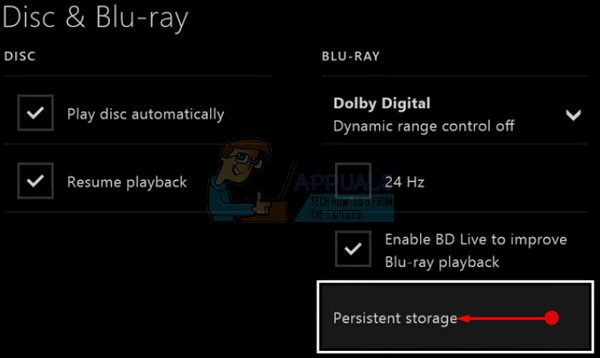
- Selecteer Permanente opslag en kies de optie Permanente opslag wissen. Mogelijk moet u deze stap een paar keer herhalen om de permanente opslag volledig te verwijderen.
Het MAC-adres resetten:
- Navigeer op het startscherm van je Xbox One naar links om de gids te openen. Selecteer Instellingen in de lijst met opties die verschijnen.

- Het gedeelte Instellingen toont verschillende opties, klik bovenaan op Alle instellingen om verder te gaan.
- Kies Netwerkinstellingen. Hier zijn enkele secties te zien, dus ga naar Geavanceerde instellingen.
- Klik op Alternatief MAC-adres op het scherm dat onmiddellijk verschijnt.

- Klik op de knop Wissen om het MAC-adres opnieuw in te stellen. In het volgende scherm wordt u gevraagd de console opnieuw op te starten, klik op Opnieuw opstarten.
- Controleer ten slotte of je Xbox-fout 0x89231906 nog steeds tegenkomt tijdens het uitvoeren van een Party Chat in de game.
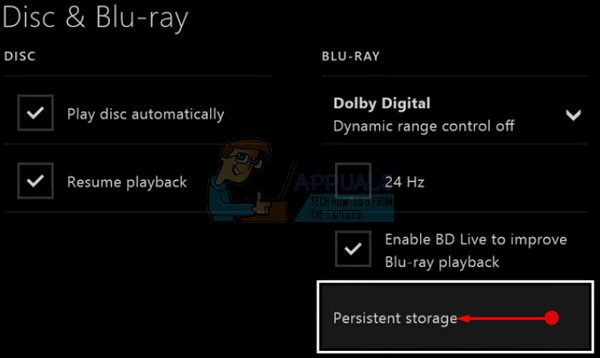








![[FIX] Sims 4 wordt niet bijgewerkt in Origin](https://jf-balio.pt/img/how-tos/85/sims-4-not-updating-origin.png)














